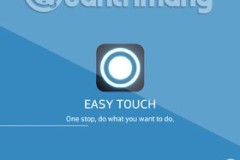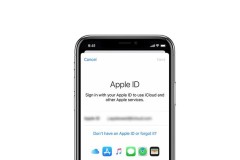Dọn dẹp máy tính là thứ mà chúng ta cần phải làm để đảm bảo có dung lượng trống để máy chạy ổn định và để lưu những thứ quan trọng, nhất là khi các máy Mac bản mặc định có dung lượng SSD tương đối eo hẹp cỡ 64GB hay 128GB. Trong bài này xin chia sẻ với anh em một số cách mà mình hay xài để dọn Mac, anh em nào có chiêu gì mình chưa đề cập thì có thể comment thẳng vào topic để cho mọi người cùng tham khảo nhé.
Anh em dùng Windows thì xem ở đây: [Thủ thuật Windows 10] Cuối tuần rồi, dọn dẹp máy tính nào anh em
Tìm nhanh các file lớn
Apple có chỉ một cách khá hay để các bạn tìm nhanh những file lớn trong máy tính của mình mà không cần cài thêm bất kì phần mềm nào cả. Thường những file này cũng là nguyên nhân khiến bộ nhớ của Mac bị đầy mà nhiều khi bạn quên mất sự tồn tại của chúng nên ngày thường chẳng mảy may xóa đi.
![[Chia sẻ] Vài cách nhanh gọn để dọn dẹp máy Mac](https://cdn.trangcongnghe.vn/uploads/posts/2016-03/day_17/chia-se-vai-cach-nhanh-gon-de-don-dep-may-mac_311.jpeg)
Để thực hiện:
Vào Finder, chọn Go > Home hoặc nhấn Shift + Command + H Chọn vào File > Find Nhấn vào hộp thoại Kind nhảy ra, chọn tiếp dòng Other... Ngay dòng Select a search attribute, nhập chữ 'File Size' và chọn vào nó. Đây là ô ra lệnh cho hệ thống tìm kiếm theo dung lượng file chứ không dùng các yếu tố khác. Nhấn OK để tiếp tục. Nhấn lại vào ô Kind thêm lần nữa, chọn 'File Size' Sửa dòng 'equals' thành 'is greater than', đổi tiếp nút 'KB' thành 'MB' Nhập vào một mức dung lượng nhỏ nhất nào đó mà bạn muốn quét. Thường mình để mức 100MB, khi đó Mac sẽ cho bạn thấy những file nào có dung lượng từ 100MB trở lên Ngay khi bạn bắt đầu gõ số vào là trình tìm kiếm đã chạy rồi. Để yên cho máy scan từ 2 đến 5 phút để lòi ra hết những file lớn. Lúc này bạn có thể xem và xóa nhanh những file không cần thiết Tắt dictation
Dictation là chức năng nhập liệu bằng giọng nói của Mac. Ở Việt Nam thì xài tính năng này chưa tiện nên nếu bạn không dùng thì có thể tắt nó đi để dọn bớt dung lượng của gói data phân tích giọng nói mà Mac tải về. Sau lần nghịch dictation và xóa đi, mình đã có thể giải phóng thêm 500MB dung lượng SSD của mình, trên mạng thậm chí còn có người bảo giải phóng được đến 1GB lận.
Cách vô hiệu hóa dictation: System Preferences > Dictation & Speech > bỏ chọn 'Enhanced Dictation'. Sau đó nhấn luôn vào nút 'Off' ở ngay dưới dòng Dictation là xong.
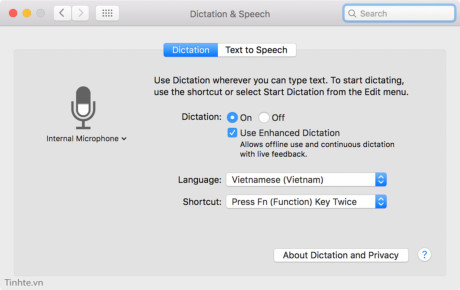
Sao chép backup của iTunes đi chỗ khác
Đây là các bản backup được iTunes sử dụng để sao lưu dữ liệu trên iPhone, iPad của bạn. Dung lượng của mỗi bản back up có thể chỉ vào khoảng vài trăm MB nhưng cũng có thể lên tới nhiều chục GB. Nếu bạn xài iPhone, iPad, iPod chung với nhau thì iTunes lưu giữ tới 3 bản sao lưu khiến dung lượng càng bị chiếm dung nhiều hơn nữa, chưa kể đến các bản backup của cùng 1 thiết bị nhưng bị trùng lặp.
Tất nhiên, mình không khuyên các bạn đừng backup nữa. Backup thiết bị là việc rất nên làm, chỉ là chúng ta cần tối ưu nó một chút. Bạn hãy di chuyển những bản backup cũ hoặc không quan trọng sang một thiết bị lưu trữ khác, có thể là ổ cứng rời chẳng hạn, trên Mac chỉ để lại các bản quan trọng và mới nhất mà thôi. Bằng cách này, bạn vẫn lưu giữ lại backup để khi nào cần xài thì chép nó vào máy Mac lại là xong, khi không cần thì dọn trống được một phần dung lượng đáng kể.
Để di chuyển backup, vào Go > Go to Folder. Trong hộp thoại xuất hiện, nhập:
/Users//Library/Application Support/MobileSync/Backup
Nhớ thay chữ bằng tài khoản Mac của bạn nhé. Nhập xong thì nhấn Enter để mở thư mục chứa các bản backup của iTunes, kế tiếp bạn có thể thoải mái copy chúng ra chỗ nào đó tùy bạn muốn. Việc này nên làm khoảng vài tháng 1 lần chứ không cần làm quá thường xuyên. Trong trường hợp của mình, mình giải phóng được đến 30GB từ việc di chuyển bớt bản backup cũ ra ngoài, chỉ để lại cái mới mà thôi.
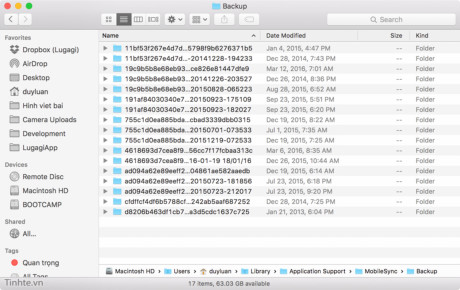
Trong trường hợp bạn không muốn chiếm dung lượng ổ cứng của Mac, bạn có thể thiết lập cho iPhone, iPad backup lên iCloud, tuy nhiên dung lượng iCloud free chỉ có 5GB nên cũng khá là hạn chế.
Xóa các app iOS không cần thiết
Đúng, bạn đọc không nhầm đâu. Trên Mac nhưng lại có app iOS! Khi bạn đồng bộ iTunes với iPhone và iPad, các ứng dụng cũng được đồng bộ theo và chúng được lưu dưới dạng file IPA trên máy Mac của chúng ta. Với mình thì đây là thứ không cần thiết vì mình có thể dễ dàng download lại các app từ App Store một cách dễ dàng, không việc gì phải lưu trên máy tính hết. Tất nhiên, nếu bạn là cửa hàng cần cài app cho nhiều khách thì bạn phải lưu file IPA lại, nhưng hầu hết chúng ta đều không cần đến điều này. Vậy thì sao không xóa chúng đi cho trống máy nhỉ?
Cách làm thì rất là đơn giản: vào iTunes, chuyển sang thẻ App, sau đó chọn những ứng dụng nào muốn xóa và nhấn Delete là xong. Đừng quên dọn chúng thêm lần nữa trong thùng rác nhé. Bạn không cần phải xóa hết, chỉ xóa những cái nào không quan trọng và ít xài thôi cũng được.
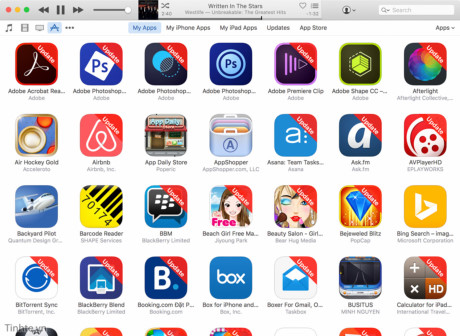
Tìm và xóa các file trùng
File trùng là thứ rất rất khó chịu vì chúng làm giảm không gian trống trên máy trong khi rất khó để tìm, nhất là khi chúng nằm rải rác ở nhiều folder khác nhau. Để xử nhanh gọn những file dạng này, bạn có thể sử dụng ứng dụng Gemini. Bạn có chế độ quét theo folder, theo nhóm folder, hay thậm chí quét luôn cả ổ cứng cũng được. App này có bản dùng thử, bản xài vĩnh viễn thì 9,99$ nhưng mình đảm bảo là rất đáng tiền và bạn có thể xài nó lâu dài chứ không chỉ một vài lần. Gemini đã từng giúp mình dọn được rất nhiều file code lập trình và file hình ảnh bị trùng của các dự án cũ, lần đó mình giải phóng được trên 5GB chứ không ít hơn.
Tải Gemini ở địa chỉ http://macpaw.com/gemini . Bạn cũng có thể đợi deal giảm giá, đợt đó mình mua Gemini hoàn toàn miễn phí.
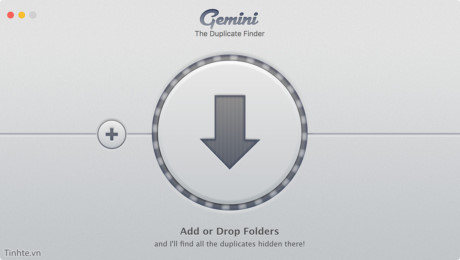
Dọn sạch thư rác và các thư đã xóa trước đó
Nếu bạn có xài ứng dụng Mail mặc định để quản lý các hộp thư của mình, nhiều khả năng hộp thư rác của bạn sẽ đầy ắp sau một thời gian sử dụng. Có điều chúng ta thường không để ý đến hộp thư này nên nó cứ thể mà phình ra, chiếm hết chỗ của những thứ quan trọng khác. Ngoài ra, bạn cũng nên xóa đi những thứ đã... xóa (lúc bạn nhấn delete, Mail sẽ di chuyển thư sang một thư mục tạm giống như Trash chứ không ném đi ngay, lỡ cần thì phục hồi).
Bạn nên xóa chúng đi bằng cách vào Mail, chọn menu Mailbox > Erase Deleted Items > In All Accounts để dọn sạch những thư đã xóa. Còn để xóa thư rác, vào lại menu Mailbox > Erase Junk Mail.
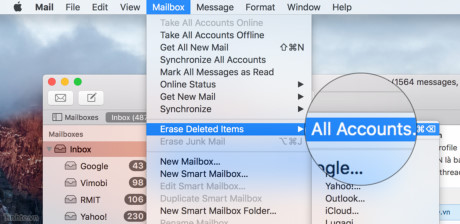
Xóa các file phim của iMovie đã sử dụng xong
Bạn có hay chỉnh phim bằng iMovie không? Mình thì chỉnh thường xuyên vì phải quay video trên tay cho anh em xem đó. Vấn đề là sau khi xuất phim thành phẩm xong, mình rất thường hay để quên lại các file gốc trong iMovie mà không xóa chúng đi. Mà như anh em đã biết thì dung lượng file phim có bao giờ là nhỏ, nhất là phim Full-HD hay 4K. Do đó, nếu anh em không có nhu cầu lưu lại file phim gốc thì có thể vào iMovie, sau đó nhấn Command + A để chọn hết các file muốn xóa và ấn một nút Delete là xong. Đừng quên xóa trong thùng rác nữa nhé.
Sau khi dọn kiểu này, mình thường có thêm khoảng 5-7GB trống. Tất nhiên mình không rảnh mà làm hoài
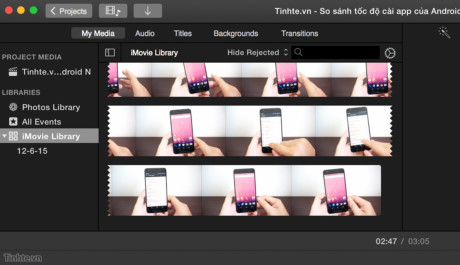
Gỡ bỏ ứng dụng, dọn dẹp thùng rác
Có thể bạn cho rằng hai thứ này ai cũng biết nhưng vấn đề không phải ai cũng nhớ. Anh em Tinh tế hay có thói quen thử các app khác nhau, rồi cài xong xài chán nhưng để đó quên không uninstall ra. Tương tự, khi xóa một file nào đó thì nó bay vào thùng rác, rồi cứ để đó mãi không nhớ mà dọn đi. Thế nên nếu thấy dung lượng của Mac đầy thì anh em đừng quen dọn hai chỗ này. Nhìn vậy chứ dung lượng của chúng cũng lớn lắm đấy, sau khi giải phóng xong thì được thêm mớ dung lượng để thoải mái lưu những thứ mới và có ích hơn.
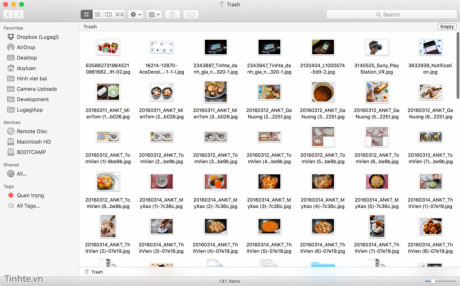

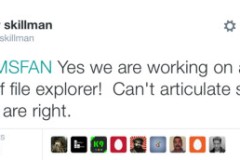



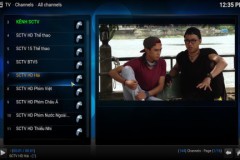
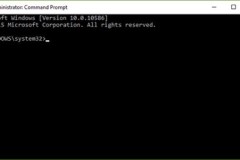


![[Jailbreak] Stylish: Tweak tùy biến giao diện nhiều màu sắc cho iOS](http://cdn.trangcongnghe.vn/thumb/160x240/2017-11/jailbreak-stylish-tweak-tuy-bien-giao-dien-nhieu-mau-sac-cho-ios_1.jpg)